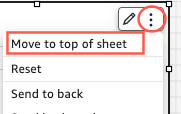使用条件规则
只要设置了与参数和参数控件相关的条件规则,您就可以使用参数控件来启用或禁用已设置的条件规则。
启用条件规则
-
在“快速入门”起始页中选择分析,然后选择要自定义的分析。
-
从工作区顶部的控件栏中选择下拉图标。
-
选择与您创建的条件规则关联的参数控件。
-
选择与您通过参数菜单创建的条件规则关联的值。您还可以在搜索值方框中输入所需的值。
注意
值区分大小写。
选择正确的值会让视觉对象根据您设置的规则显示或消失。
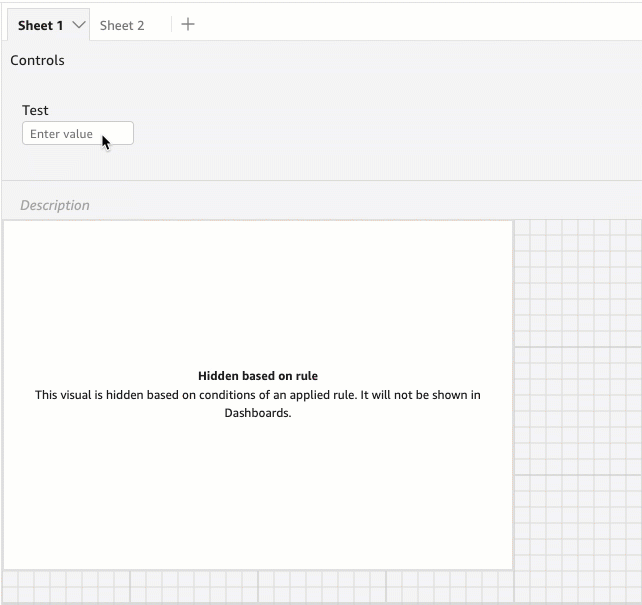
您也可以将参数控件引入视觉对象所在的工作表。如果希望参数控件位于与其关联的视觉对象旁边,或者想向控件添加条件规则以使其仅在满足特定条件时才显示,这会非常有用。
将参数控件引入工作表
-
在“快速入门”起始页中选择分析,然后选择要自定义的分析。
-
从工作区顶部的控件栏中选择要移动的控件。
-
从控件的右上角打开菜单选项菜单。
-
选择移至工作表。
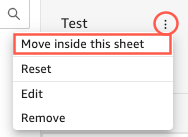
将参数控件移回控件栏
-
在控制面板上选择要移动的参数控件。
-
从控件的右上角打开菜单选项菜单。
-
选择移至工作表顶部。